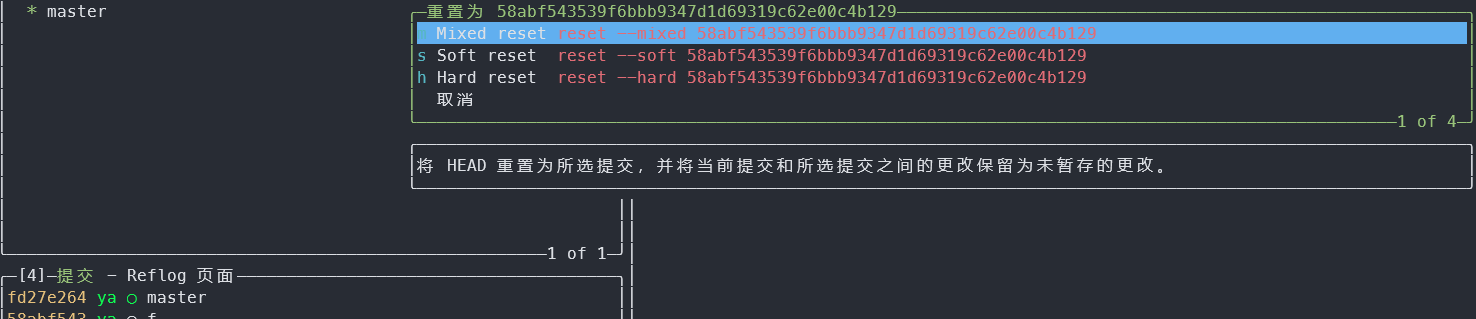lazygit学习笔记
编辑时间: 2025-04-06 15:22:21
作者: yanggenjie
安装¶
github: https://github.com/jesseduffield/lazygit
方式1:scoop安装
scoop安装
- 去github下载
lazygit_0.48.0_Windows_x86_64.zip文件,- 解压出exe
- 添加到环境变量。
- 去github下载
lazygit_0.48.0_Linux_x86_64.tar.gz,- 把lazygit文件复制到
/usr/local/bin/文件夹,- 授予执行权限(
chmod +x /usr/local/bin/lazygit)。
基本操作¶
面板导航¶
界面分:工作区、分支管理、历史记录,Stash("草稿区"),预览区
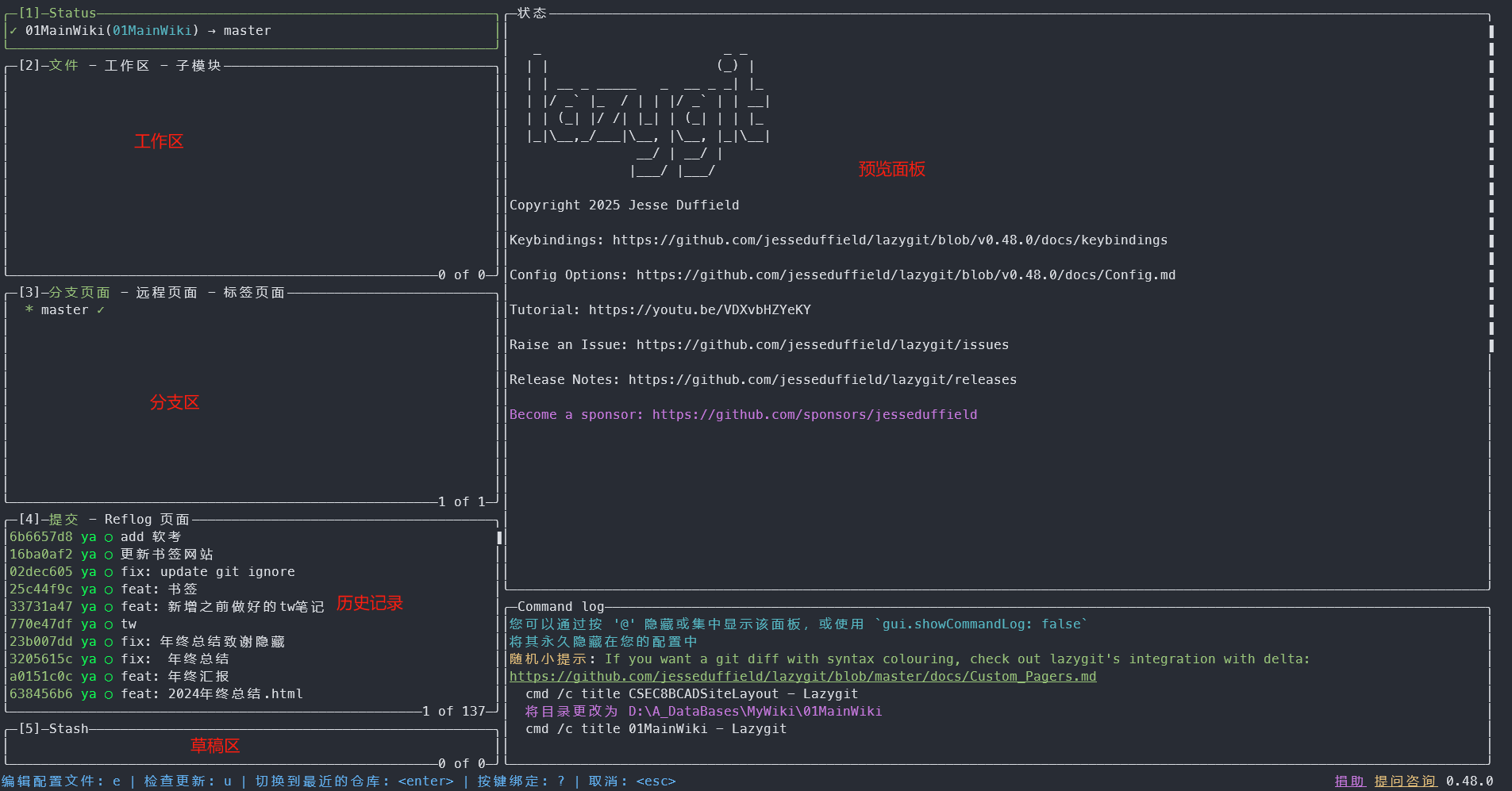
可以使用Tab键、或者左右键切换到不同的面板
基本工作流¶
注意,各种按钮记不住,可以按键盘上的?,就会弹出各种快捷键的帮助菜单。
初始化git仓库
- 切换到要初始化的目录
- 打开终端输入lazygit,提示是否创建,输入y确认,提示输入分支名,输入master,确认
添加到暂存区:
- 先按左右键导航到【工作区】面板,
- 按a(相当于
git add -A)添加全部文件,按空格(相当于git add xxx.file)添加单个文件到暂存区
添加到版本库
- 先按左右键导航到【工作区】面板,
- 按小写c(相当于
git commit -m "your message"),弹出界面,填写要提交的信息
拉取代码
- 先按左右键导航到【分支】或者【工作区】面板,
- 按小写p(相当于
git pull)完成,代码拉取
推送代码
- 先按左右键导航到【分支】或者【工作区】面板,
- 按大写P(相当于
git push)完成,代码拉取
分支管理¶
新建分支
- 按左右键切换到【分支】面板
- 按键盘的n键,弹出界面,输入分支名,回车
分支合并
- 按左右键切换到【分支】面板
- 先按上下键选择某个分支,按回车切换激活分支,如master
- 再按上下键,去选择要合并到master的分支,按大写M,弹出界面,默认选常规压缩,按回车即可

删除分支
- 按左右键切换到【分支】面板
- 先按上下键选择某个分支,按d键,删除分支
进阶¶
添加某一行到到暂存区:
- 先按左右键导航到【工作区】面板,
- 选中一个修改的文件,按回车键
- 按键盘键盘上下键,选择要暂存的行,按空格确认。
- 按a键,进入块选择模式,按回车选择要暂存的块
清空工作区(不可撤销,慎用⚠️⚠️⚠️)
- 先按左右键导航到【工作区】面板,
- 按D键,再按x键。清空工作区。
从版本库退回暂存区
注意⚠️:不要改写已经推送的Commit!!!请选择那些还没有推送上去的Commit - 先按左右键导航到【工作区】面板, - 选择要退回的Commit,按g弹出界面 -
- 选择Mixed,将会退回选择的Commit之后的所有Commit,退回到工作区
撤销提交
- 先按左右键导航到【工作区】面板,
- 选择要撤销的Commit,按t

- 回车确定。
- 将会产生一次Revert的记录
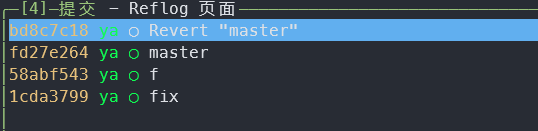
重写提交消息
注意⚠️:不要改写已经推送的Commit!!!请选择那些还没有推送上去的Commit
- 先按左右键导航到【历史记录】面板,
- 选中一个提交的Commit
- 按r键,重写提交消息
- 按回车键确认,完成
改变提交顺序
注意⚠️:不要改写已经推送的Commit!!!请选择那些还没有推送上去的Commit
- 先按左右键导航到【历史记录】面板,
- 选择要调顺序的上一条Commit,按e键进入变基
- 按
Ctrl+j将Commit往下移动,按Ctrl+k将Commit往上移动 - 按m,弹出界面
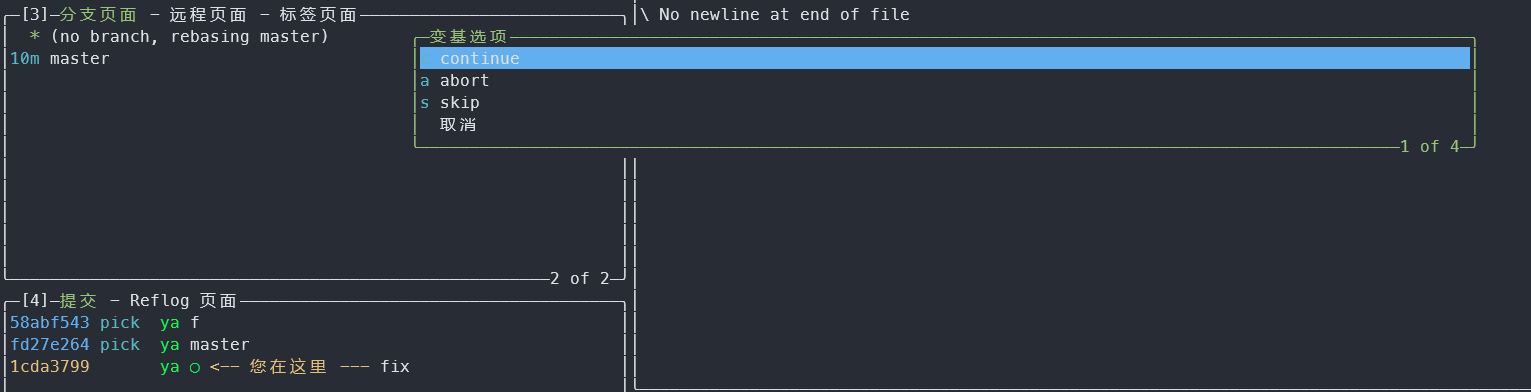
- 选择Continue,回车,完成Commit变基
查看某个文件的提交历史
- 打开配置文件,添加键盘映射,写入如下内容,将过滤菜单映射到
Ctrl+F键
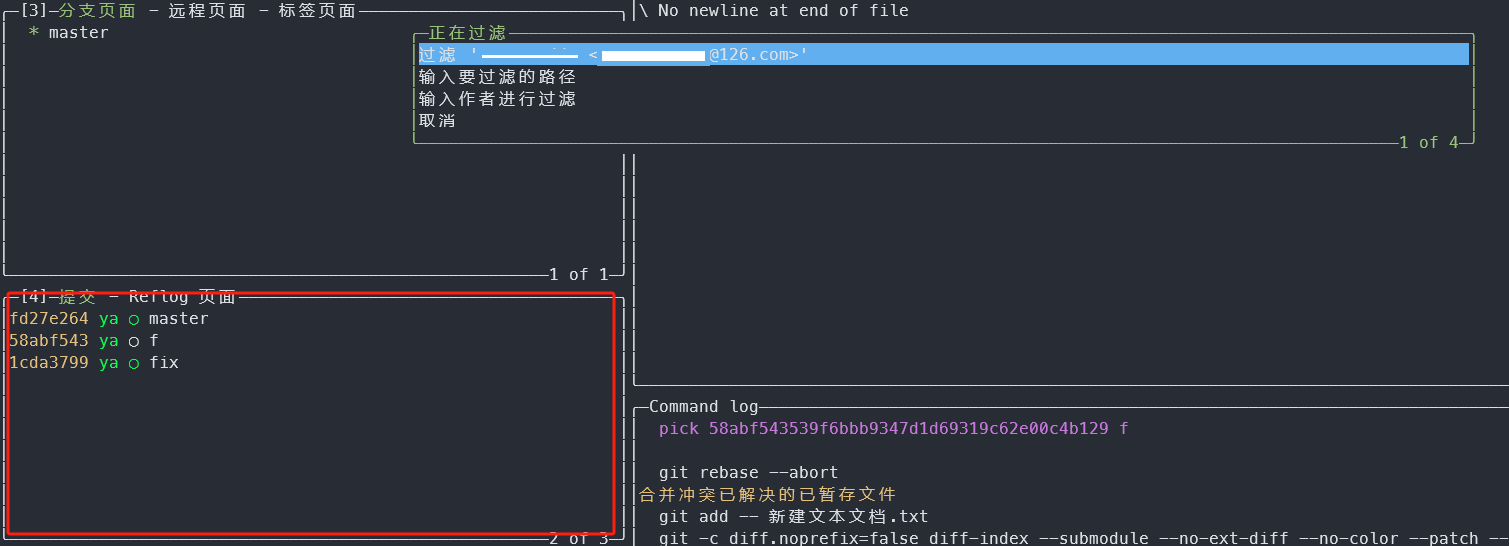
- 选择【输入要过滤的路径】 - 输入路径,按回车。
路径是相对路径,以
.git文件夹为根目录的相对路径
- 弹出的界面,可以按Tab键去选择文件
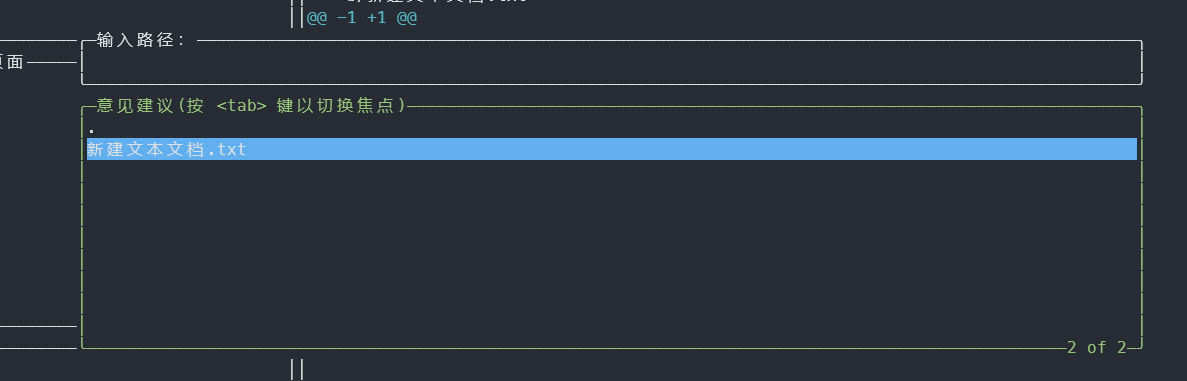
- 按回车
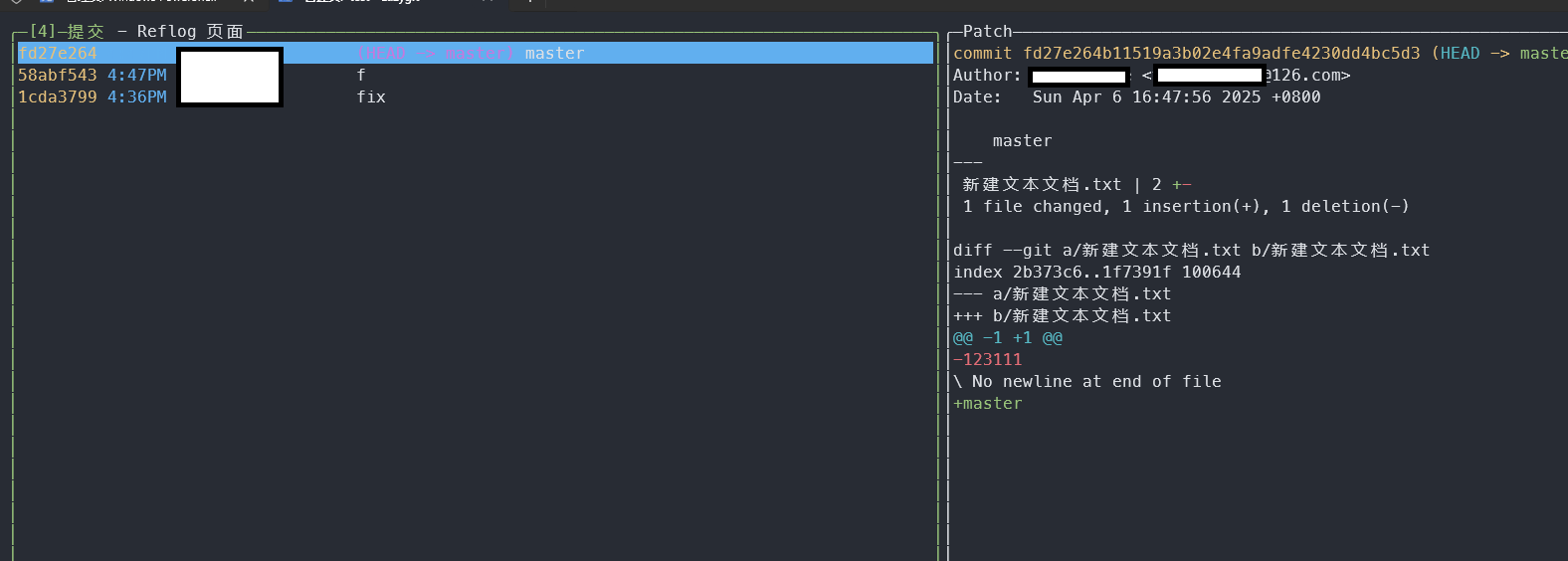
- 即过滤出只和“新建文本文档.txt”文件相关的提交历史
冲突解决¶
解决冲突合并
- git pull或者手动合并分支后,出现冲突,弹出如下界面,按回车查看冲突

- 工作区会出现冲突的文件,
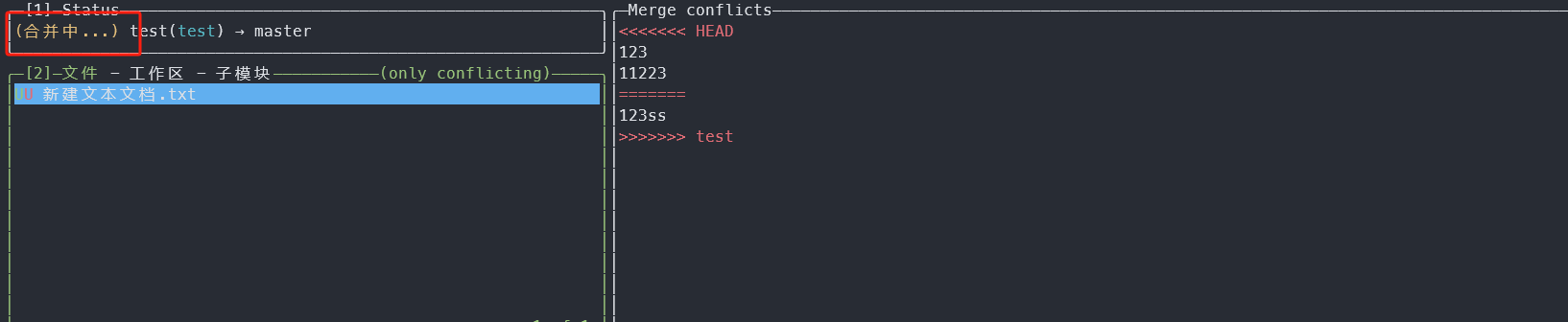
- 按回车进入某个文件,解决冲突

- 按上下键,选择某个块,HEAD块是当前分支,test块是来自test分支的。选择后,按空格,完成冲突解决。
- 如果两个都接受,按b键,全部全接受,如果已经解决完,则自动弹出解决完成的窗口

- 按回车键完成冲突合并
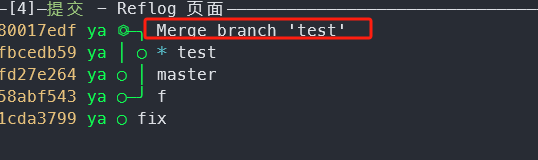
界面调整¶
修改历史树的显示
- 打开
%userprofile%\AppData\local\lazygit\config.yml,文件,如果没有,可以自己新建一个 -
添加如下内容:
-
保存文件,切换到【分支】面板,就可以看到效果,如没有正常显示,可关闭lazygit,再次打开。